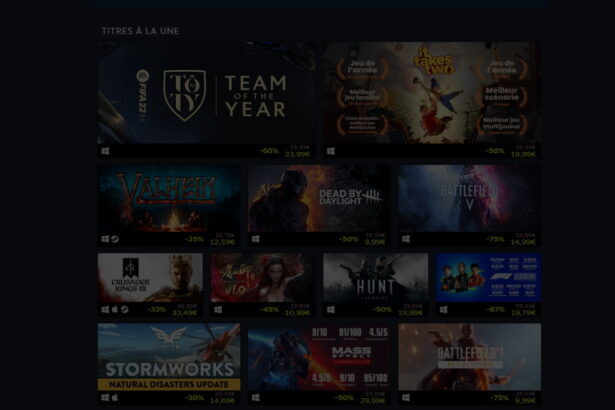Depuis la sortie de l’écran BenQ XL2411Z, il y a eu une sorte de drame international concernant une des principales fonctionnalités de l’écran à savoir son système de Blur Reduction. Sur la première version du firmware, la fonctionnalité ne fonctionnait pas très bien et régler l’écran pour de la bureautique ou même pour le jeu pouvait s’avérer compliqué voir impossible.
Heureusement, BenQ a mis en ligne la version 2 de son firmware peu de temps après mais les premiers acheteurs se sont retrouvé le bec dans l’eau sans pouvoir faire la mise à jour sous Windows facilement. En gros, si vous trouvez la mention Janvier 2014 derrière votre écran, vous êtes certains d’avoir un firmware 1 ce qui est bien mais pas top. Seuls les derniers modèles vendus disposent du bon firmware intégré et les sites de vente n’ont vraiment de moyen de le déterminer à l’avance.
Voici comment déterminer si votre écran dispose de la version 2 du firmware:
1. Éteignez votre écran et attendez 5 secondes si celui-ci était déjà allumé.
2. Appuyez sur la touche MENU (2ème sur 5 en occultant le bouton POWER).
3. Pendant que vous laissez appuyé sur le bouton de MENU avec votre doigt, appuyez brièvement sur la touche POWER.
4. Rien ne devrait se passer pendant 3 secondes, il faut continuer d’appuyer sur le bouton MENU.
5. D’un coup, toutes les lumières devraient flasher en même temps..
6. Enlevez votre doigt du bouton MENU.
7. L’écran va dès lors s’allumer. Attendez qu’il soit complètement allumé.
8. Lorsque l’écran vous affichera le bureau de votre ordinateur ou votre fenêtre de login, appuyez sur le bouton MENU.
9. Un menu de service devrait apparaitre et vous afficher le firmware de votre écran.
Un autre avantage de passer en version 2 du firmware est de de pouvoir utiliser cet outil de l’excellent site Blur Busters, le Blur Busters Strobe Utility. Si vous mettez à jour votre firmware et que vous utilisiez ce programme, votre écran vivra une seconde vie tant la différence est notable. Vous aurez de meilleures couleurs, la gestion du Blur reduction est désormais paramétrable à souhait et les réglages sont bien plus réalistes et faciles à visualiser.
La vraie question est de savoir si cette manipulation est aisée à réaliser même si on a pas l’habitude?
La réponse est: Non!
Soit vous passez par une carte dédiée à cet effet et qu’il faudra acheter assez cher. cette MSTAR ISP upgrader coûte environ 56$ ce qui n’est pas donné.

Il est possible de se faire soit-même le composant pour peu que vous soyez bricoleur.
Voici les plans:

Voici ce que ca peut donner au final:
Le reste de méthode à suivre se trouve sur ce site.
Sachez néanmoins qu’il vous reste un espoir pour peu que vous disposiez d’une distribution Linux sous le coude et un simple cable VGA ainsi que d’un chipset Intel interne.
Il vous faudra dès lors télécharger le firmware chez benQ.
Pour information, voici le Linux que j’ai utilisé: Ubuntu 14 mais cette méthode fonctionne avec toutes les distributions de Linux.
Il vous faudra ensuite saisir le code suivant dans le terminal:
Code:
# build
svn co svn://flashrom.org/flashrom/trunk@1846 flashrom
cd flashrom
wget -O- http://boeglin.org/static/benq/0001-Add-programmer-for-the-MSTAR-I2C-ISP-protocol.patch | patch -p1
make -j
# load i2c-dev driver
sudo modprobe i2c-dev
# list all i2c buses
sudo i2cdetect -l
# list i2c devices on bus 1
sudo i2cdetect 1
# get EDID (0x50) from bus 1
sudo i2cdump -r 0-127 1 0x50
–> Cette étape vous permet de savoir que vous êtes bien sur le bon bus, vous devriez avoir ce genre de message:
xx@xx:~$ sudo i2cdump -r 0-127 1 0x50
No size specified (using byte-data access)
WARNING! This program can confuse your I2C bus, cause data loss and worse!
I will probe file /dev/i2c-1, address 0x50, mode byte
Probe range limited to 0x00-0x7f.
Continue? [Y/n]
0 1 2 3 4 5 6 7 8 9 a b c d e f 0123456789abcdef
00: 00 ff ff ff ff ff ff 00 09 d1 30 7f 45 54 00 00 ……..??0?ET..
10: 03 18 01 03 0e 35 1e 78 2e 9d e1 a6 54 54 9f 26 ?????5?x.???TT?&
20: 0d 50 54 a5 6b 80 d1 c0 45 7c 61 7c 81 80 81 bc ?PT?k???E|a|????
30: XX XX XX 7c 01 01 02 3a 80 18 71 38 2d 40 58 2c XXX|???:??q8-@X,
40: 45 00 13 2a 21 00 00 1e 00 00 00 ff 00 54 31 45 E.?*!..?…..T1E
50: 30 30 38 30 31 53 4c 30 0a 20 00 00 00 fd 00 18 00801SL0? …?.?
60: 78 0f 87 15 00 0a 20 20 20 20 20 20 00 00 00 fc x???.? …?
70: 00 42 65 6e 51 20 58 4c 32 34 31 31 5a 0a 00 c1 .BenQ XL2411Z?.?
–> Cette étape nous permet de savoir si l’on dispose bien du protocole MSTAR ISP
# identify flash chip, on bus 1 (/dev/i2c-1) at address 0x49
sudo ./flashrom -p mstarddc_spi:dev=/dev/i2c-1:49
# dump current firmware
sudo ./flashrom -p mstarddc_spi:dev=/dev/i2c-1:49 -c « MX25L1605A/MX25L1606E » -r backup.bin
# extend firmware to 2MB, to match the flash chip size
tr ‘\000’ ‘\377’ < /dev/zero | dd of=firmware.bin bs=1k count=2k
dd if=XL2411Z_V2_20131209_8B72.BIN of=firmware.bin conv=notrunc
# write firmware
sudo ./flashrom -p mstarddc_spi:dev=/dev/i2c-1:49 -c « MX25L1605A/MX25L1606E » -w firmware.bin
Après quelques minutes ( 10 minutes environ), vous devriez avoir un bel écran mis à jour en version 2 du firmware, éteignez le et attendez quelques secondes avant de le relancer.
A vous donc les joies du meilleur moniteur Gamer dans cette gamme de prix!